文章詳情頁
windows安全中心病毒和威脅防護打不開解決方法
瀏覽:140日期:2023-05-14 11:47:28
安全中心的功能很多,可以在多個方面為用戶的電腦去進行保護,可是有部分網(wǎng)游發(fā)現(xiàn)自己的windows安全中心病毒和威脅防護打不開,下面就帶來了解決方法,一起操作看看吧。
windows安全中心病毒和威脅防護打不開1、首先按下快捷鍵“win+r”打開運行,輸入:gpedit.msc。
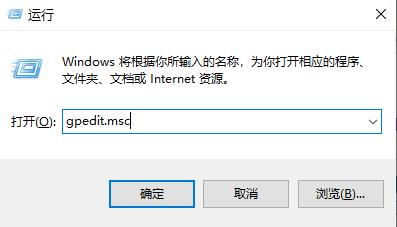
2、然后在編輯窗口一次打開:
計算機配置—管理模板—Windows 組件。
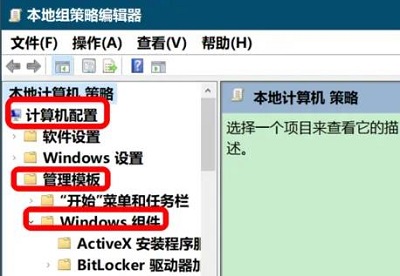
3、然后找到“windows defender 防病毒程序”,
點擊下面的“實時保護”在右側(cè)雙擊打開“配置本地設置替換以打開實時保護”。
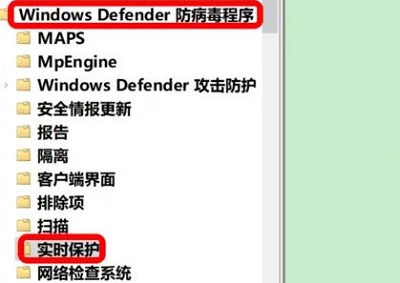
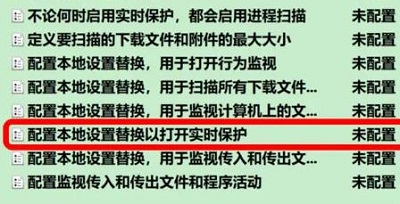
4、此時可以看到顯示的是“未配置”,所以會導致打不開。
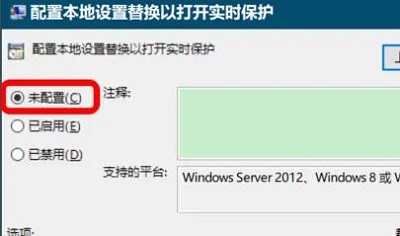
5、最后點擊“已啟用”即可。
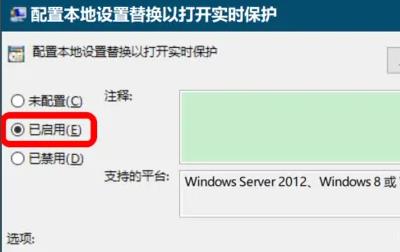
相關文章:win10關閉自動更新
以上就是windows安全中心病毒和威脅防護打不開解決方法的全部內(nèi)容,望能這篇windows安全中心病毒和威脅防護打不開解決方法可以幫助您解決問題,能夠解決大家的實際問題是好吧啦網(wǎng)一直努力的方向和目標。
標簽:
Windows系統(tǒng)
相關文章:
1. rsync結合 inotfiy 實現(xiàn)實時備份的問題2. Win11桌面快捷方式不見了怎么辦?Win11桌面快捷方式消失解決方法3. Win11如何設置定時關機?Win11簡單設置定時關機方法4. macOS Ventura 13.3 正式版發(fā)布: 增加了重復照片檢測功能等功能5. 統(tǒng)信UOS兼容轉(zhuǎn)安卓App 像使用手機一樣使用電腦6. YunDetectService.exe是什么進程?YunDetectService.exe禁止使用的方法7. Windows11升級可能會加密硬盤 注意!這個按鈕不要碰!8. 統(tǒng)信uos系統(tǒng)怎么選擇打印機驅(qū)動? uos打印機驅(qū)動的兩種選擇方法9. Mac版steam錯誤代碼118怎么解決?Mac版steam錯誤代碼118解決教程10. Fedora系統(tǒng)外觀怎么設置? Fedora Linux外觀主題設置技巧
排行榜

 網(wǎng)公網(wǎng)安備
網(wǎng)公網(wǎng)安備